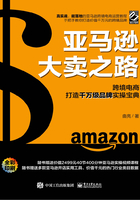
2.4 品牌备案的操作
2.4.1 如何备案
卖家在收到商标回执以后,就可以开始品牌备案了,具体的步骤如下:
1.申请品牌白名单
在平日的Listing上架操作过程中,很多卖家都会遇到“Error!”,如图2-17所示,让卖家不知所措。

图2-17
大家不要慌,这个其实就是亚马逊对Listing上架做的新要求,只有在平台上成功备案的品牌才能发布相关的品牌ASIN。那么,对于准备注册品牌的卖家,无备案品牌如何上架产品呢?我们可以通过加入品牌白名单的方式来实现。
当我们收到“Error!”的通知后,打开CASE向亚马逊提供品牌名称和3张带Logo的产品及包装图片(正面、反面、包装),等待亚马逊审核即可。
2.GTIN豁免许可
众所周知,卖家在上传产品的时候,亚马逊会要求卖家提供产品的UPC编码,类似于产品的ID。如果没有UPC,卖家将无法成功上传产品。针对品牌卖家,在亚马逊平台上如果没有UPC照样可以完成产品的上架,这就是亚马逊的GTIN豁免权限,那么如何操作呢?
首先,我们在店铺后台进入“GTIN豁免”操作页面,选择“豁免分类”及填写品牌名称,然后点击提交,如图2-18所示。

图2-18
其次,亚马逊会提示品牌豁免分类状态,并要求提交详细资料进一步审核,如图2-19所示。

图2-19
最后,填写目标产品的标题及提供产品带Logo的图片,提交的资料与品牌白名单申请时的要求一致,如图2-20所示。

图2-20
GTIN的豁免时效也很快,一般1~2小时即可收到亚马逊的官方回复,如图2-21所示。

图2-21
成功豁免后,卖家可继续完成目标品牌产品的上架工作。
3.品牌备案的流程
我们以美国站为例,首先,我们打开亚马逊的“品牌注册”页面,如图2-22所示,点击“开始使用”注册品牌账户。

图2-22
其次,在“品牌账户”的注册页面,如实地填写申请人信息,其中包括法人的信息、地址、公司名称等,如图2-23所示。

图2-23
接下来,账户创建成功后,点击“注册新品牌”,如图2-24所示,进入注册页面。如图2-25所示,亚马逊平台会有一个信息申请的提示,图中方框内的部分是要求提供亚马逊上品牌ASIN的产品链接,这就是为什么我们要提前上架一款品牌产品的原因,此时,选择“注册您的品牌”,然后,我们进入“品牌信息”的填写页面,按要求录入品牌的相关信息,包括品牌名称、商标局、注册号及商品图片等,其中官网链接或其他电商的网址链接为选填项,可以选择不填,如图2-26所示。

图2-24

图2-25

图2-26
点击“下一步”后,进入“销售账户”信息的填写,包括卖家类型、商标分类以及ASIN链接。这里的ASIN链接属于选填项,但我们操作的时候页面上都会提供,如图2-27所示。

图2-27
最后,在“分销信息”页面选择分销商所在的目标市场,其他的分销信息可先选择“否”,后续在“分销管理”页面中再进行操作,如图2-28所示。

图2-28
提交后,亚马逊平台一般会在3天内发送确认码,卖家收到确认码后提交给亚马逊平台审核即可。至此,品牌备案就完成了。这里再补充一下,前两步的“加入白名单”和“GTIN豁免”可以提前操作,因为商标注册的时候也会用到。